| Dans
ce chapitre nous allons étudier 2 effets trés fréquents
dans les animations Flash, le zoom et les apparitions progressives
ou "Fading" (évanouissement). |
|
a)
Le zoom
C'est trés simple, reprenons notre animation de la première
leçon. Sélectionnez la deuxième image-clé,
et dans celle-ci sélectionnez votre symbole, si ce n'est
pas fait automatiquement.
Centrez
votre objet "Pomme-K", puis donnez-lui la taille finale
souhaitée. Les deux premières cases fixent les coordonnées,
celles-ci peuvent être négatives. Les deux champs du
bas donnent les dimensions de l'objet sélectionné
ou du groupe d'objets sélectionnés.
Pour ce faire utilisez la fenêtre "Inspecteur",
pour la faire apparaître, allez dans le menu "Fenêtre"
sélectionnez "Inspecteur", ou par le raccourci
"Pomme-Alt-I".
Pour un objet qui doit remplir toute la scène il faut connaître
les dimensions de celle-ci! Pour ce faire, dans le menu "Modifier"
sélectionnez "Animation" ou "Pomme-M".
La taille est exprimée en pixels, elle peut-être donnée
en % afin de remplir intégralement une page HTML ou la case
d'un tableau.
|
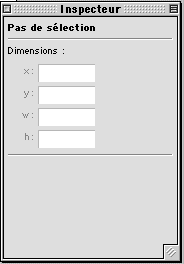 |
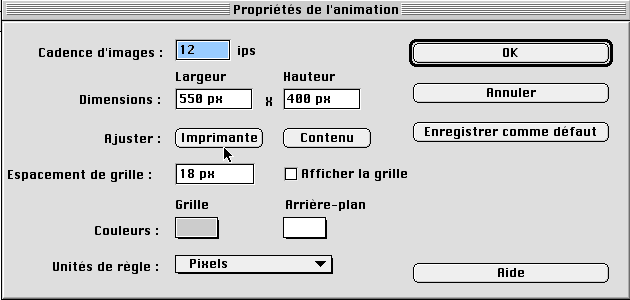 |
Dans ce même
tableau vous pouvez régler:
- la fréquence de déroulement de votre animation, plus
elle est proche de 25 plus l'animation sera fluide, mais il faut la
faire plus longue et donc plus lourde..
-Le pas de la grille qui peut être affiché par "Affichage/Grille"
ou "Pomme-Maj-Alt-G". |
-La
couleur de la grille
-La couleur du fond de la scène
-L'unité de mesure des régles.
Essayez ces différents réglages et faites bien attention
aux choix faits parce qu'ils ne seront plus modifiables.
Une fois connues, donnez les dimensions de la scène à
votre objet, validez la modification subie par l'objet par "Modifier/Image/interpoler",
sélectionnez "Forme", validez puis admirez
le travail. |
b)
L'évanouissement
Créez un nouveau symbole (F8), en image 1 un carré par
exemple, créez une image clé NON VIDE un peu plus loin
(F6).
Grâce au menu "Modifier/Occurence.." (Pomme-I) ou
double-clique sur l'objet sur la scène, on va modifier la densité
de l'objet sélectionné qui peut être n'importe
quel type d'occurence : clip, bouton, graphique.
Une fois la fenêtre de l'occurence affichée, sélectionnez
l'onglet "Effet de couleur" et dans le menu déroulant
"Couche alpha".
Positionnez le curseur sur le niveau d'opacité souhaité,
idéal pour faire un effet de couleur, dans notre cas 0. |
|
| Créez
ensuite une animation via le menu "Modifier/Image..", onglet
"Interpoler", dans le menu déroulant sélectionnez
"Déplacement" validez puis
admirez le travail. |
|
|
|